Haben Sie Probleme beim Anschauen von Videos auf YouTube? Als eine der größten Video-Streaming-Plattformen und zweitbeliebteste Suchmaschine weltweit funktioniert YouTube im Allgemeinen reibungslos. Gelegentlich können jedoch Probleme auftreten, z. B. dass YouTube-Videos nicht abgespielt werden . Dies ist in der Regel auf externe Faktoren zurückzuführen.
Wenn Sie Videos auf YouTube nicht ansehen können, kann dies verschiedene Ursachen haben, darunter Anwendungen von Drittanbietern, geografische Einschränkungen, langsame Internetgeschwindigkeiten, beschädigter Cache oder veraltete Anwendungen. Machen Sie sich keine Sorgen, wenn Sie auf dieses Problem stoßen. Dieser Artikel enthält Schritte zur Fehlerbehebung, mit denen Sie das Problem beheben können.
Lösungen für YouTube-Videos, die nicht abgespielt werden
Wenn Sie Probleme mit YouTube-Videos haben, die zwar geladen, aber nicht abgespielt werden können, beachten Sie die unten aufgeführten Tipps zur Fehlerbehebung.
1. Überprüfen Sie Ihre Internetverbindung
Überprüfen Sie zunächst Ihre Internetverbindung, da eine langsame Verbindung die Wiedergabe von Videos verhindern kann. Sie können Ihre Geschwindigkeit auf der SpeedTest -Website überprüfen.
Wenn die Geschwindigkeit nicht ausreicht, können Sie mehrere grundlegende Strategien zur Fehlerbehebung ausprobieren, um Ihre Internetverbindung zu verbessern:
- Positionieren Sie Ihren Router näher an Ihrem Gerät.
- Wenn Ihr Router Dualbänder unterstützt, wechseln Sie für eine stabilere und schnellere Verbindung zum 5-GHz-Band.
- Verwenden Sie ein Ethernet-Kabel, um Ihren Router direkt mit Ihrem Gerät zu verbinden, wenn es über einen Ethernet-Anschluss verfügt.
- Für Benutzer mobiler Daten: Schalten Sie den Flugmodus auf Ihrem Gerät ein und aus.
- Wenn Sie einen mobilen Hotspot verwenden, stellen Sie die Verbindung wieder her, indem Sie den Flugmodus aktivieren und deaktivieren sowie den Hotspot neu starten.
- Erwägen Sie die Verbindung zu einem anderen WLAN-Netzwerk, falls verfügbar.
- Wenn sich das Problem durch die oben genannten Schritte nicht beheben lässt, wenden Sie sich für professionelle Hilfe bei der Fehlerbehebung an Ihren Internetdienstanbieter (ISP).
2. Aktualisieren Sie Ihre YouTube-App
Die Verwendung einer veralteten Version der YouTube-App kann zu Wiedergabeproblemen führen. Ältere Apps sind häufig fehleranfällig und können serverbezogene Probleme aufweisen, die das Streaming-Erlebnis beeinträchtigen. Um die YouTube-App zu aktualisieren, führen Sie diese Schritte aus:
- Greifen Sie auf Ihrem Gerät auf den Play Store oder App Store zu .
- Suchen Sie nach YouTube und klicken Sie auf das entsprechende Suchergebnis.
- Wenn ein Update verfügbar ist, tippen Sie auf die Schaltfläche „Update“, um es zu installieren.
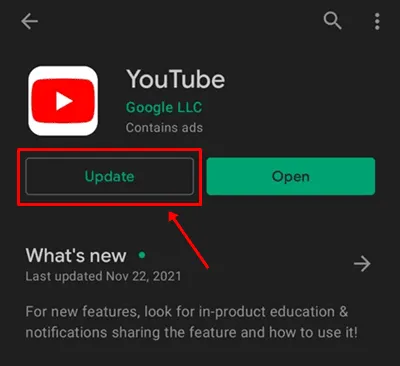
- Starten Sie nach der Aktualisierung YouTube und prüfen Sie, ob das Video flüssig abgespielt wird.
Wenn Sie über einen Webbrowser auf YouTube zugreifen, stellen Sie sicher, dass Ihr Browser auch auf dem neuesten Stand ist.
3. YouTube- oder Browser-Cache leeren
Das Löschen der Cache-Daten kann die Wiedergabeprobleme möglicherweise beheben. Um den Cache für die YouTube-App auf Android zu leeren, gehen Sie folgendermaßen vor:
- Öffnen Sie die App-Schublade, drücken und halten Sie das YouTube- App-Symbol. Tippen Sie auf die Option „App-Info“ .
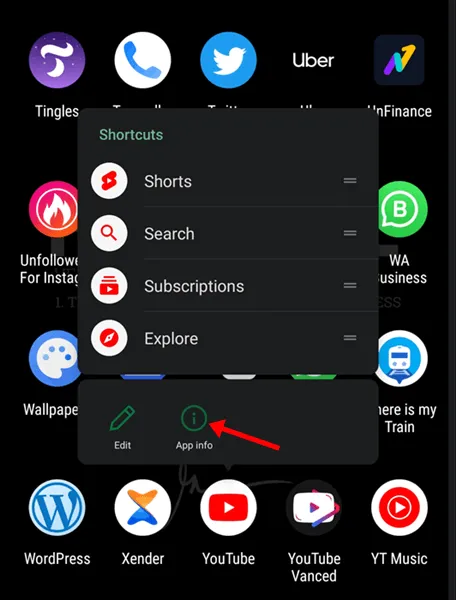
- Wählen Sie „Speicher“ und tippen Sie anschließend auf „Cache leeren“, um zwischengespeicherte Daten aus der App zu entfernen.
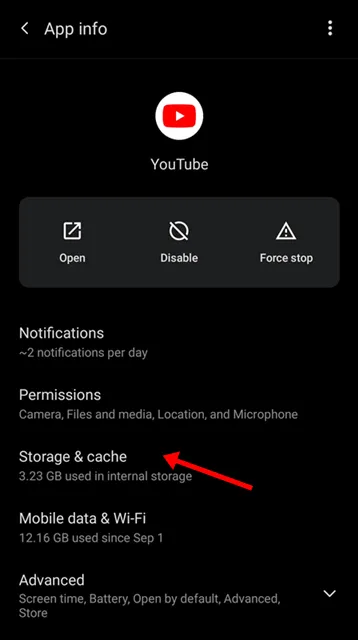
- Um alle App-Daten zu löschen, wählen Sie „Daten löschen“ . Beachten Sie, dass durch diese Aktion alle YouTube-Daten, einschließlich aller heruntergeladenen Videos, gelöscht werden.
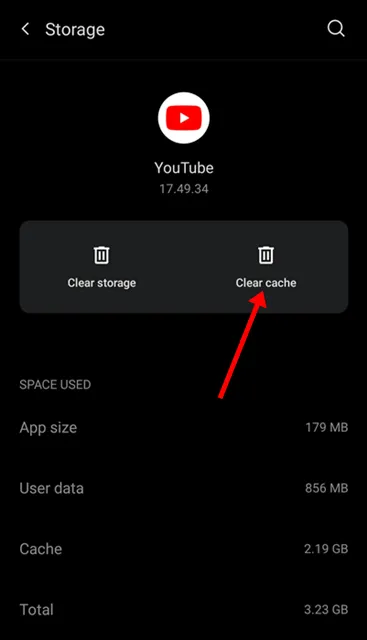
Wenn Sie Probleme bei der Verwendung von YouTube in einem Browser haben, leeren Sie den Cache in diesem Browser. Gehen Sie für Google Chrome auf Ihrem PC folgendermaßen vor:
- Klicken Sie auf die drei Punkte in der oberen rechten Ecke, bewegen Sie den Mauszeiger über „Verlauf“ und wählen Sie den Link „Verlauf“ aus .
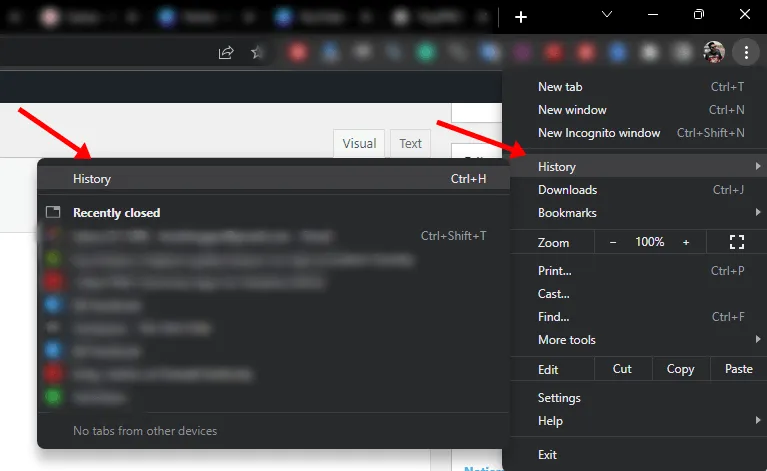
- Klicken Sie in der linken Seitenleiste auf Browserdaten löschen .
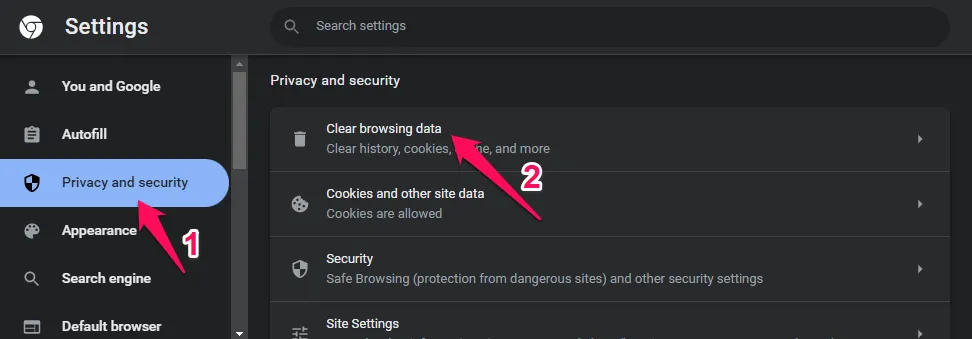
- Aktivieren Sie auf der Registerkarte „Einfach“ die Kontrollkästchen für Cookies und andere Websitedaten sowie für zwischengespeicherte Bilder und Dateien .
- Stellen Sie den Zeitraum auf „Gesamte Zeit “ ein und klicken Sie dann auf „Daten löschen“, um fortzufahren.
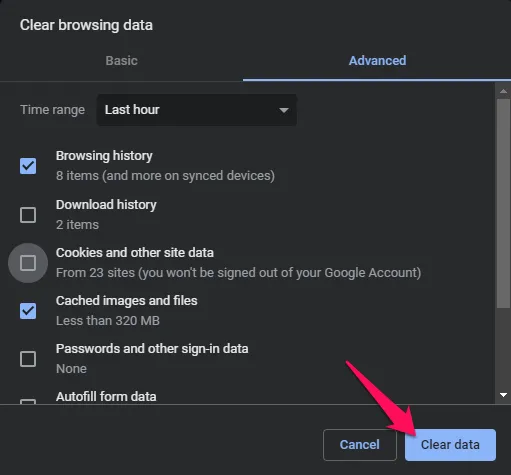
4. Entscheiden Sie sich für ein zuverlässiges VPN
Viele Benutzer verwenden VPNs, um auf geografisch eingeschränkte Inhalte auf YouTube zuzugreifen. Einige VPNs – insbesondere die kostenlosen – können jedoch zu Wiedergabeproblemen führen. Es ist ratsam, einen seriösen VPN-Dienst zu verwenden, da minderwertige Optionen Risiken wie Viren und Leistungsverzögerungen mit sich bringen können.
Wenn Sie vermuten, dass Ihr VPN die Leistung von YouTube beeinträchtigt, trennen Sie die Verbindung und prüfen Sie anschließend, ob die Videos ordnungsgemäß abgespielt werden.
5. YouTube deinstallieren und neu installieren
Gelegentlich können Fehler in der App zu Problemen bei der YouTube-Wiedergabe führen. Das Deinstallieren und Neuinstallieren von YouTube kann dieses Problem häufig beheben. Befolgen Sie diese Schritte, um die App auf einem iPhone oder iPad neu zu installieren:
- Halten Sie das Symbol der YouTube -App gedrückt und wählen Sie „Löschen/Deinstallieren“, um die Deinstallation zu bestätigen.
- Öffnen Sie den App Store auf Ihrem Gerät.
- Suchen Sie nach YouTube und tippen Sie auf das erste angezeigte Ergebnis.
- Tippen Sie auf Installieren, um die YouTube-App herunterzuladen und zu installieren.
- Öffnen Sie nach der Installation die App, melden Sie sich an und versuchen Sie, das gewünschte Video anzusehen.
Mit diesen Schritten können Sie auch den App-Cache und die Daten löschen, wie zuvor beschrieben. Wenn Sie einen Browser verwenden, sollten Sie ihn neu installieren oder zu einem anderen Browser wechseln.
Abschluss
So können Sie das Problem beheben, dass YouTube-Videos nicht abgespielt werden . Wenn bei der Wiedergabe Probleme auftreten, befolgen Sie die oben genannten Schritte. Wenn das Problem weiterhin besteht, schließen Sie alle Anwendungen und versuchen Sie dann erneut, das Video abzuspielen. Alternativ können Sie während der Verwendung Ihres Webbrowsers in den Inkognito- oder privaten Browsermodus wechseln.
Schreibe einen Kommentar